php小編子墨為您介紹路由器頻道選擇的問題。使用無線路由器時,選擇合適的頻道可以提高網路速度和穩定性。但是,對於普通用戶來說,如何選擇頻道可能會有些困惑。本文將為您解答這個問題,並附上一些無線路由器頻道優化的方法,幫助您提高網路速度。
無線路由器「頻道」相信很多比較陌生,或是說關注得比較少。可是你知道嗎,優化無線路由器頻道設置,可以提升網路速度。今天悟途網韓韞珊透過一個路由器頻道優化設定實例教程,教大家如何提高網速。


韓韞珊家中路由器的頻道是預設自動取得的。使用360寬頻測試器測試時,寬頻速度為246kb/s。韓韞珊家中的頻寬是4M,最高下載速度約470kb/s。
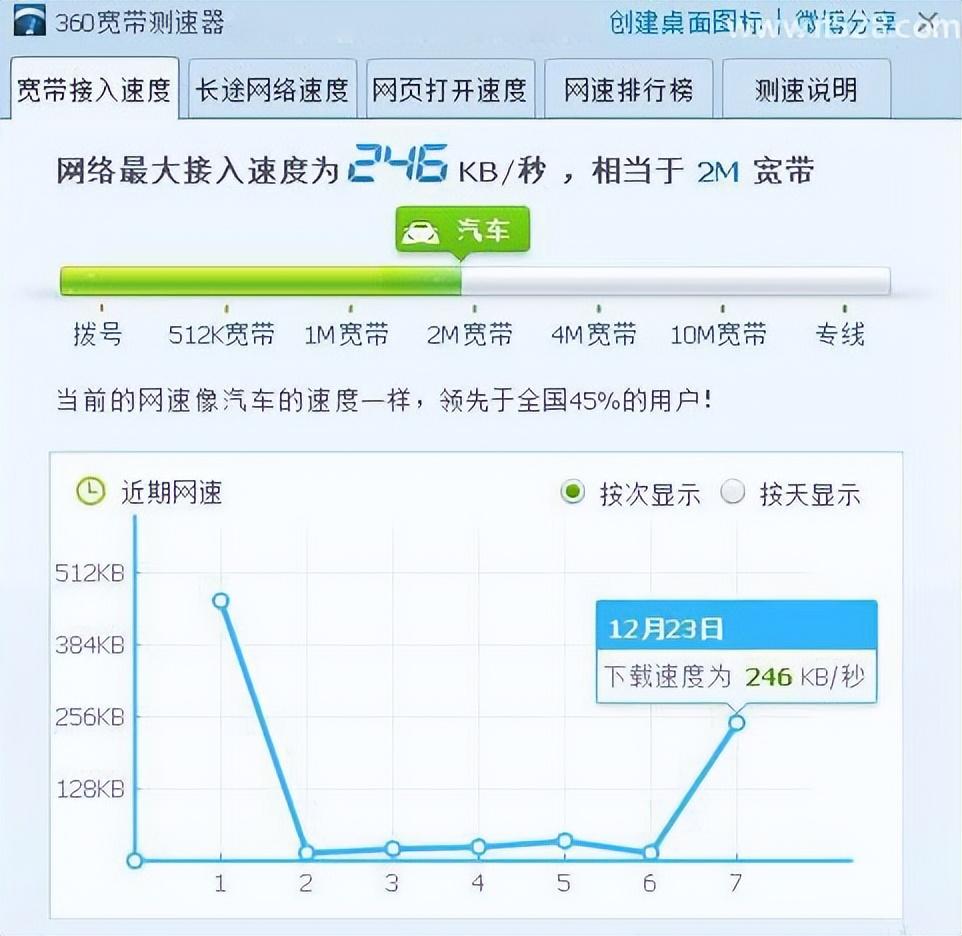
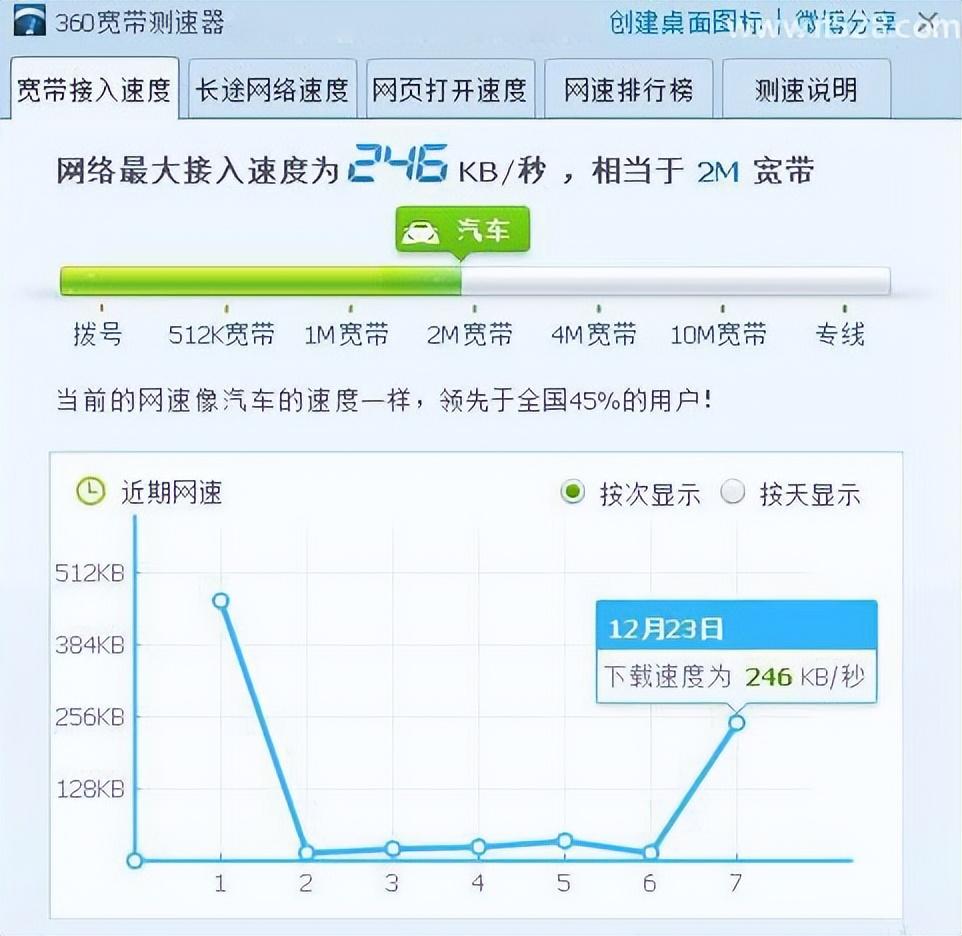
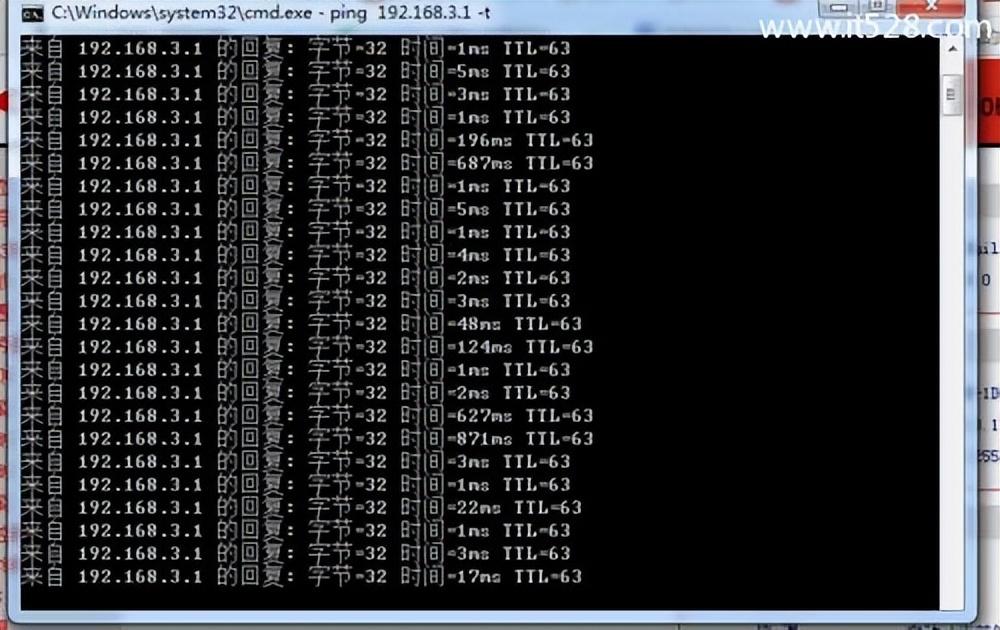
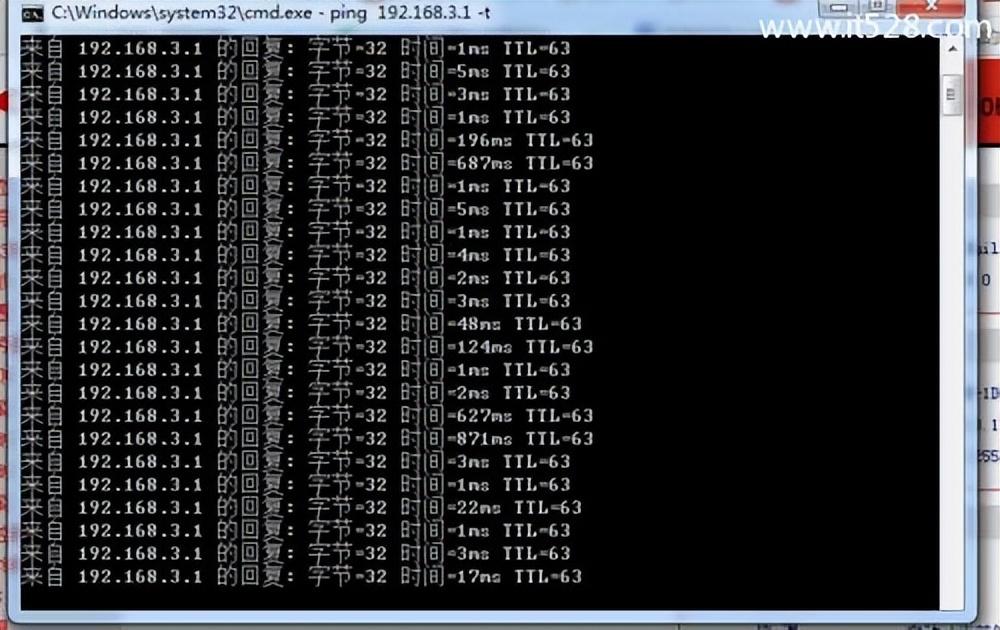
#
設定前的網路速度測試
路由器頻道怎麼設定?步驟如下:
下面我們再來看看優化路由器「頻道」設定後的網速測試,首先來看看頻道設定方法。
1、進入路由器管理介面,這個比較簡單,大多數普通無線路由器都是開啟瀏覽器,然後輸入開啟位址:192.168.1.1,輸入管理員密碼,就可以登入路由器設定介面,如圖。
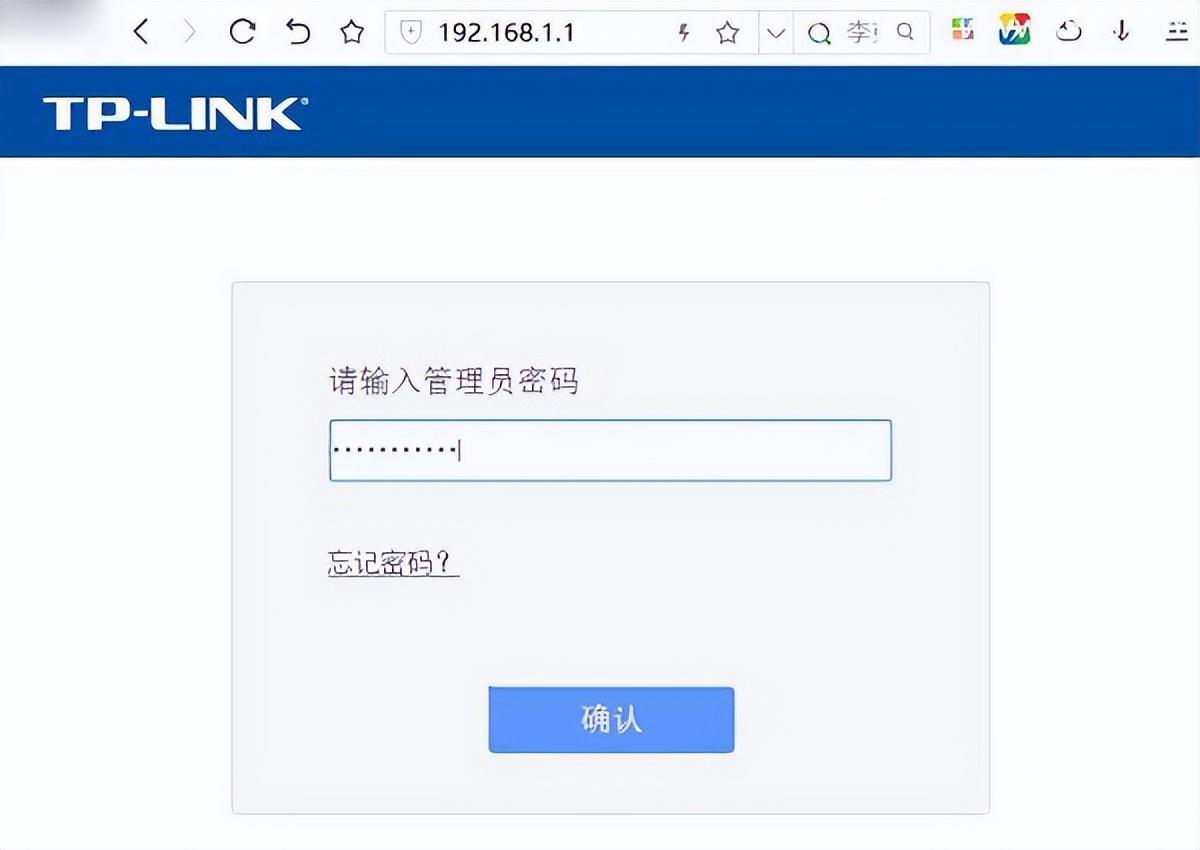
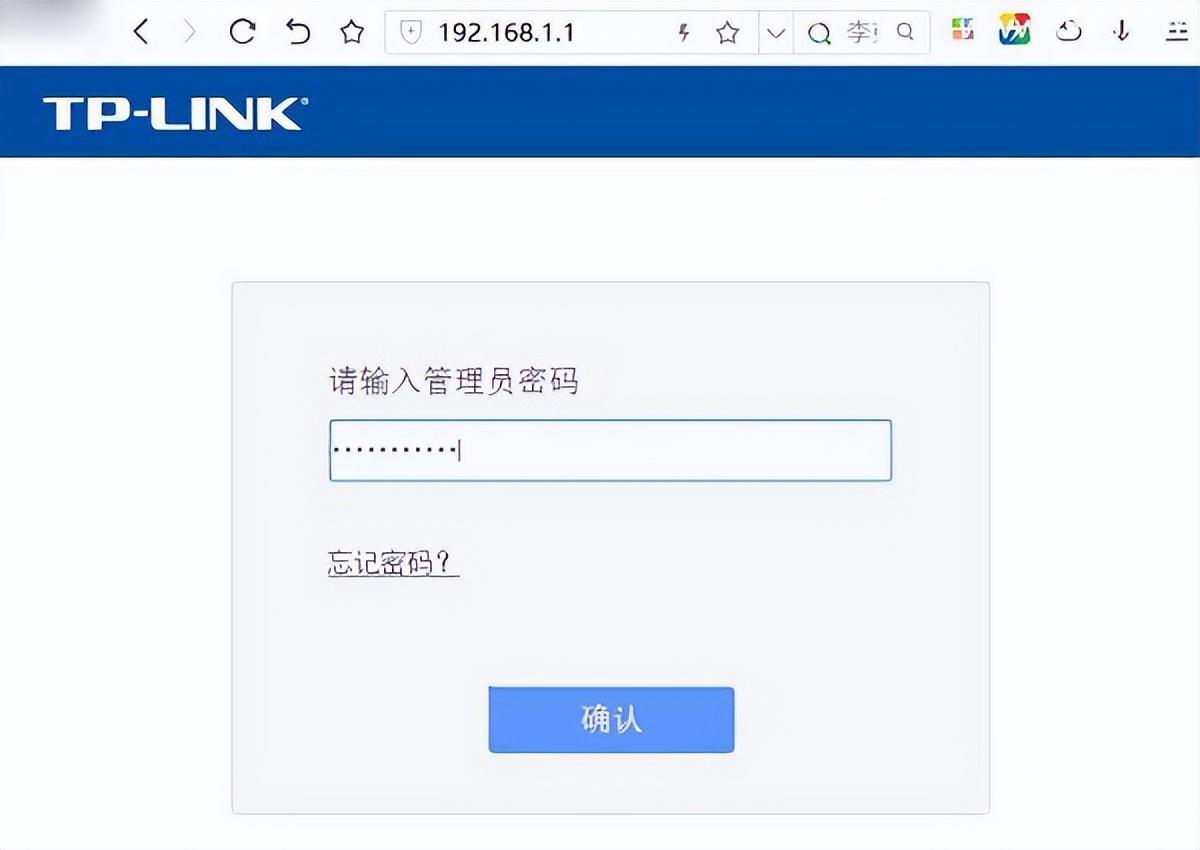
2、進入路由器設定介面後,點擊展開左側的“無線設定”,然後點擊“基本設定”,在右側就可以看到無線路由器的“頻道”設定了,這裡預設是“自動”,另外也可以手動選擇,有1-13可以選擇,如下圖。
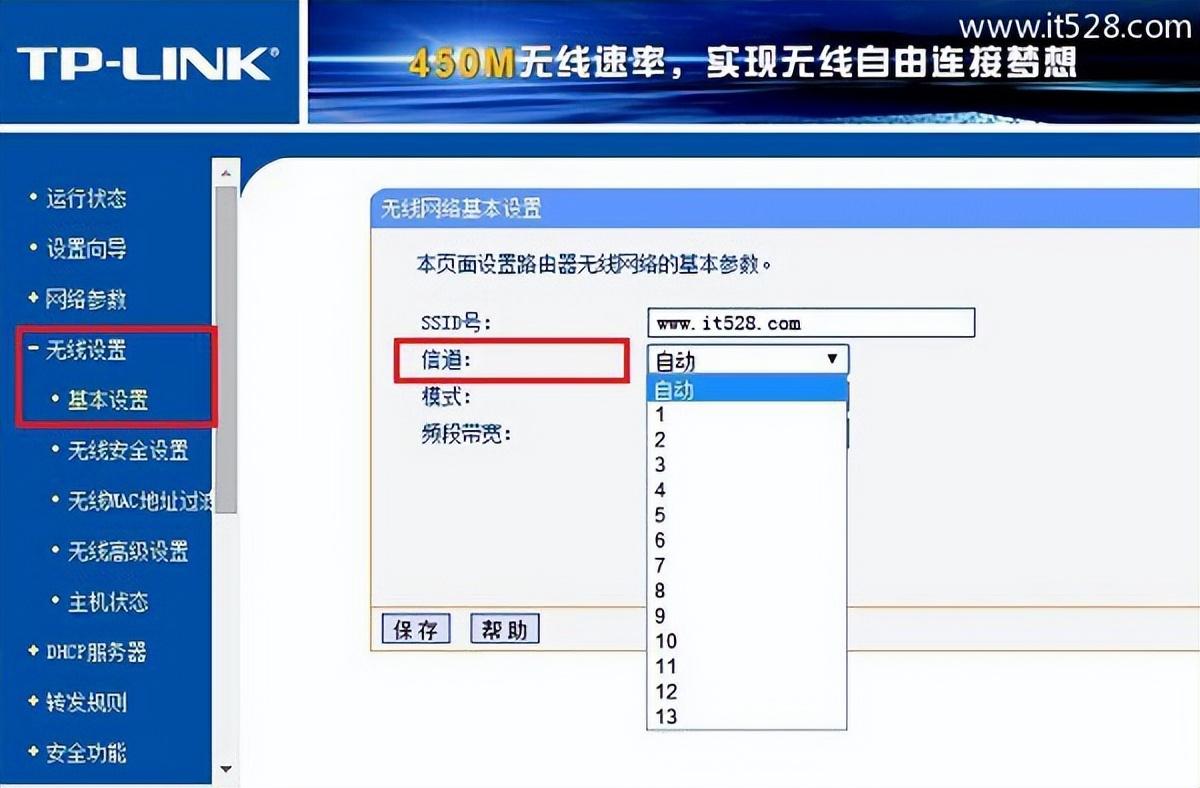
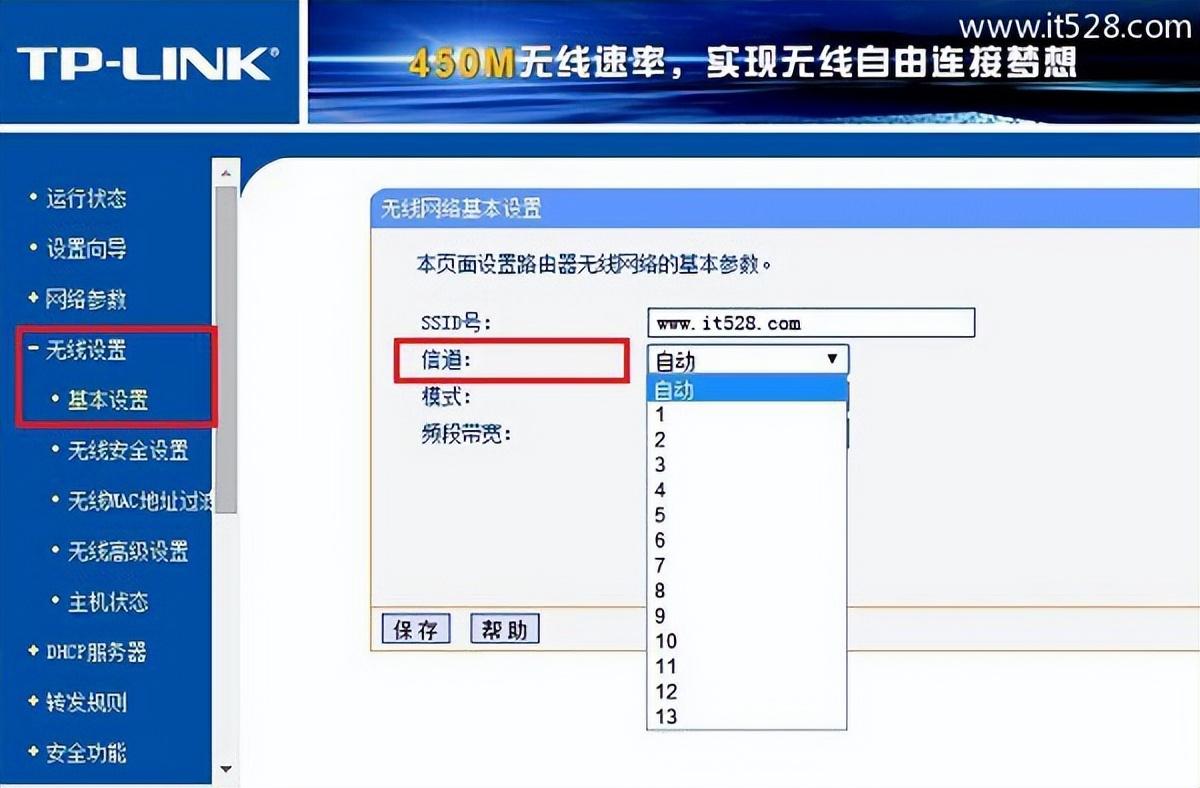
無線路由器網路頻道設定圖解
無線路由器頻道如何選擇呢?大家可以掃描WDS橋接,然後選擇一個沒有人用或附近用的少的頻道,例如1、6、11頻道,大家也可以藉助其他一些AP掃描工具偵測,這裡就不詳細設定了。
3、手動選擇一個附近用得少頻道後,點選儲存就可以了。
下面再來看看手動設定「頻道」之後的網速測試和ping情況,如下圖所示。
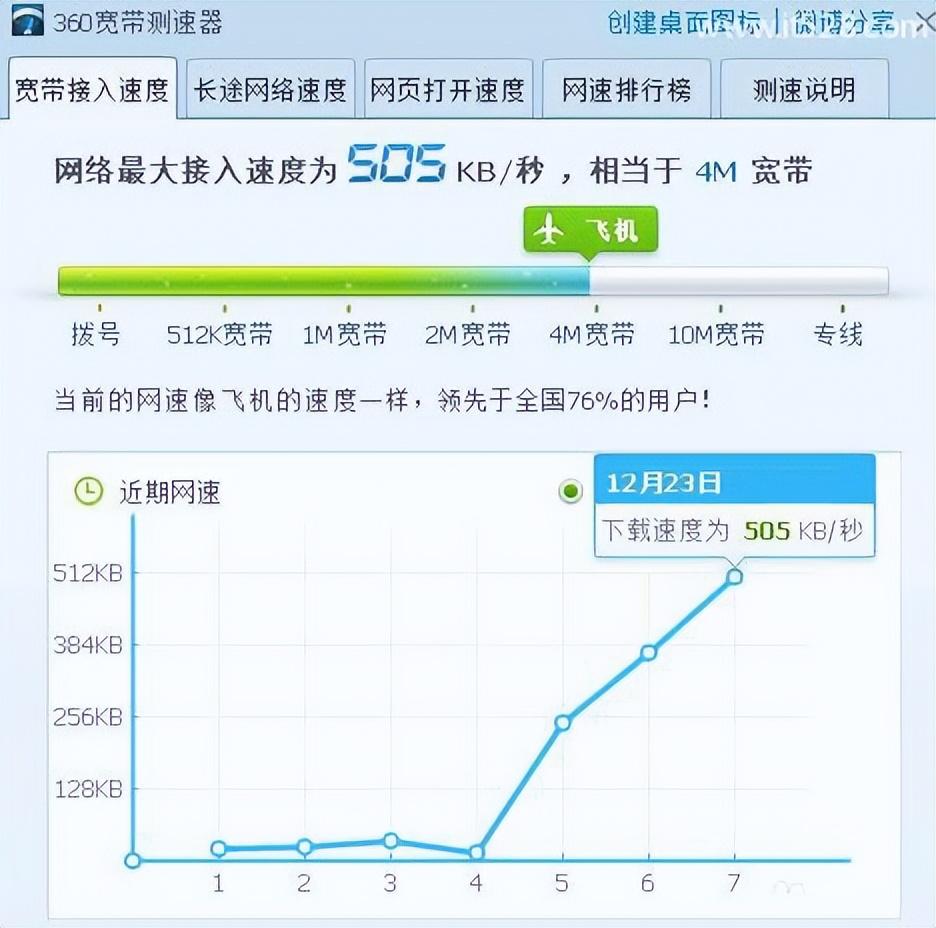
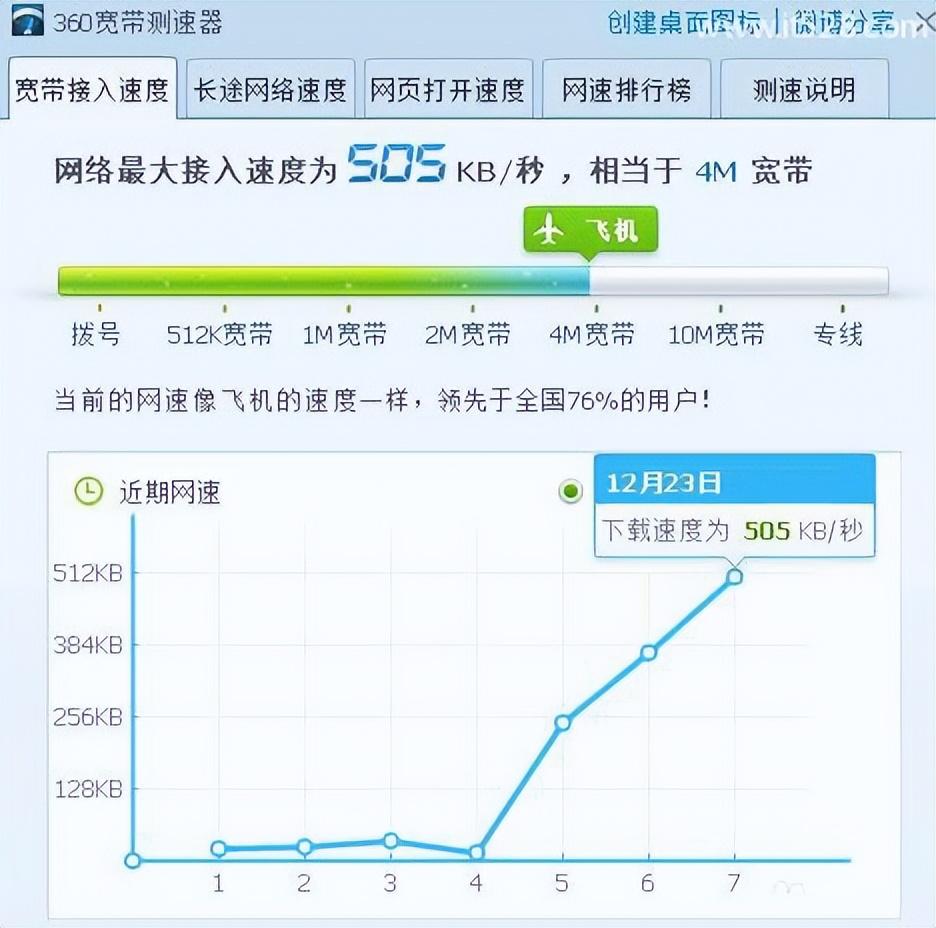
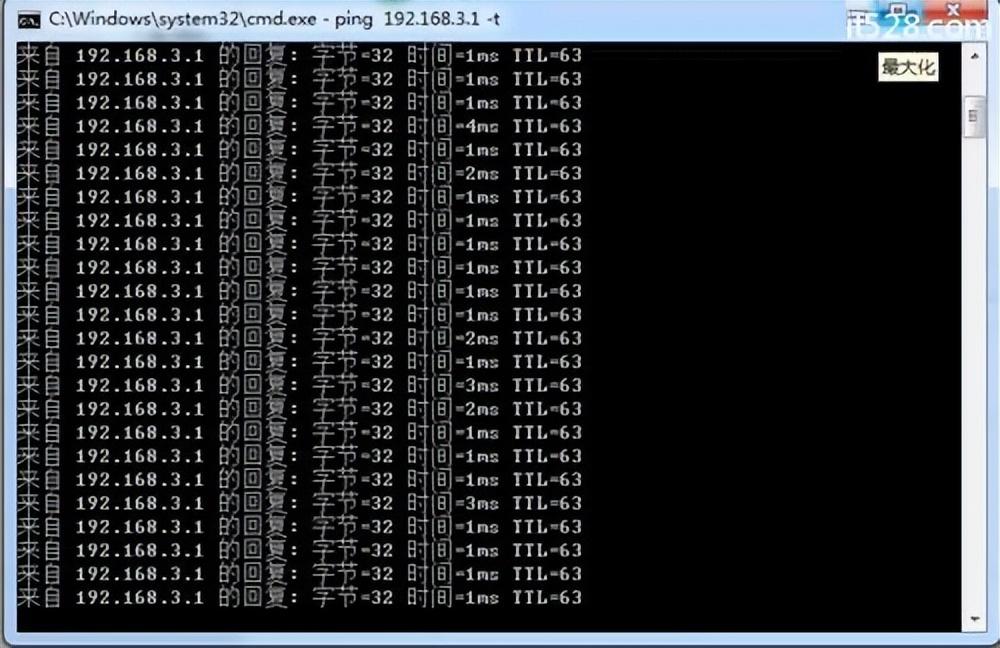
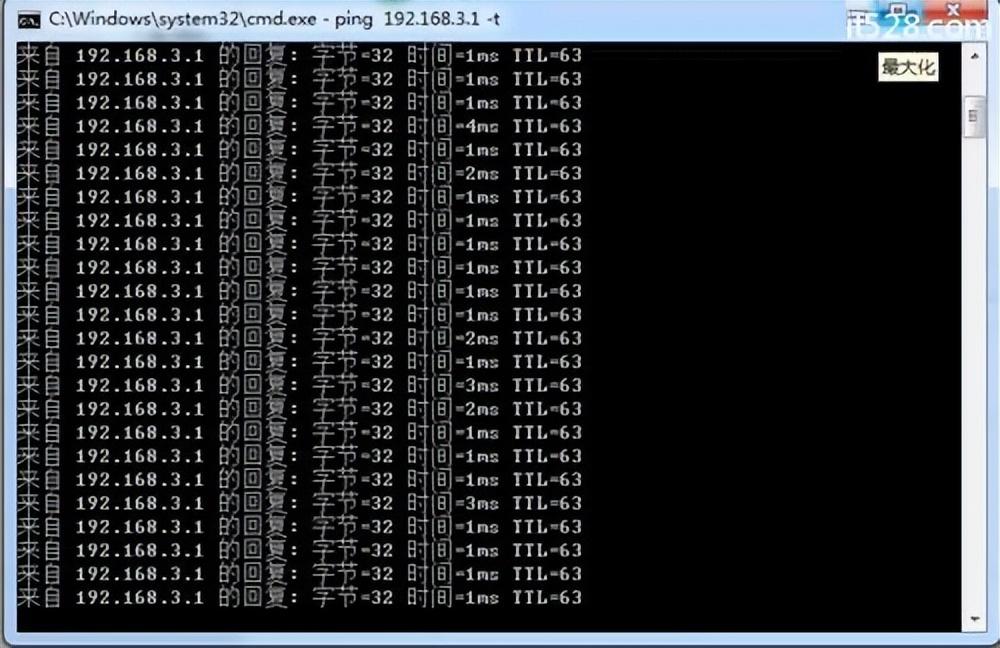
#
設定路由器頻道後的網路速度測試
通過測試,優化無線路由器頻道設定後,測試的網速有著較為明顯的提升,怎麼樣,網速和Ping網速都變快了不少吧。
以上是路由器頻道選擇哪個好「附:無線路由器頻道優化提高網速方法」的詳細內容。更多資訊請關注PHP中文網其他相關文章!




